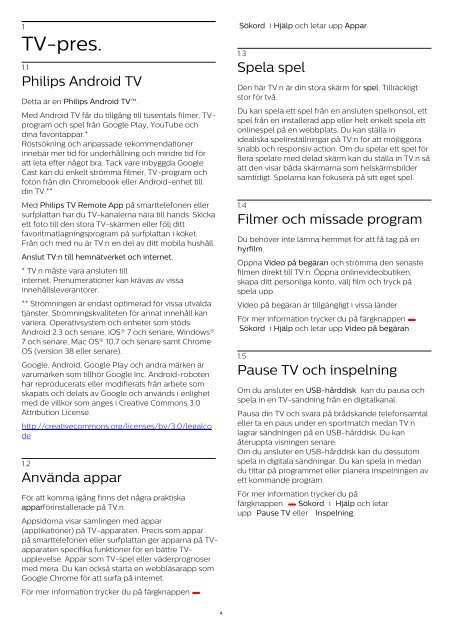Philips 6500 series Téléviseur LED plat Full HD avec Android™ - Mode d’emploi - SWE
Philips 6500 series Téléviseur LED plat Full HD avec Android™ - Mode d’emploi - SWE
Philips 6500 series Téléviseur LED plat Full HD avec Android™ - Mode d’emploi - SWE
You also want an ePaper? Increase the reach of your titles
YUMPU automatically turns print PDFs into web optimized ePapers that Google loves.
1<br />
TV-pres.<br />
1.1<br />
<strong>Philips</strong> Android TV<br />
Detta är en <strong>Philips</strong> Android TV.<br />
Med Android TV får du tillgång till tusentals filmer, TVprogram<br />
och spel från Google Play, YouTube och<br />
dina favoritappar.*<br />
Röstsökning och anpassade rekommendationer<br />
innebär mer tid för underhållning och mindre tid för<br />
att leta efter något bra. Tack vare inbyggda Google<br />
Cast kan du enkelt strömma filmer, TV-program och<br />
foton från din Chromebook eller Android-enhet till<br />
din TV.**<br />
Med <strong>Philips</strong> TV Remote App på smarttelefonen eller<br />
surf<strong>plat</strong>tan har du TV-kanalerna nära till hands. Skicka<br />
ett foto till den stora TV-skärmen eller följ ditt<br />
favoritmatlagningsprogram på surf<strong>plat</strong>tan i köket.<br />
Från och med nu är TV:n en del av ditt mobila hushåll.<br />
Anslut TV:n till hemnätverket och internet.<br />
* TV:n måste vara ansluten till<br />
internet. Prenumerationer kan krävas av vissa<br />
innehållsleverantörer.<br />
** Strömningen är endast optimerad för vissa utvalda<br />
tjänster. Strömningskvaliteten för annat innehåll kan<br />
variera. Operativsystem och enheter som stöds:<br />
Android 2.3 och senare, iOS® 7 och senare, Windows®<br />
7 och senare, Mac OS® 10.7 och senare samt Chrome<br />
OS (version 38 eller senare).<br />
Google, Android, Google Play och andra märken är<br />
varumärken som tillhör Google Inc. Android-roboten<br />
har reproducerats eller modifierats från arbete som<br />
skapats och delats av Google och används i enlighet<br />
med de villkor som anges i Creative Commons 3.0<br />
Attribution License.<br />
http://creativecommons.org/licenses/by/3.0/legalco<br />
de<br />
1.2<br />
Använda appar<br />
För att komma igång finns det några praktiska<br />
apparförinstallerade på TV:n.<br />
Appsidorna visar samlingen med appar<br />
(applikationer) på TV-apparaten. Precis som appar<br />
på smarttelefonen eller surf<strong>plat</strong>tan ger apparna på TVapparaten<br />
specifika funktioner för en bättre TVupplevelse.<br />
Appar som TV-spel eller väderprognoser<br />
med mera. Du kan också starta en webbläsarapp som<br />
Google Chrome för att surfa på internet.<br />
För mer information trycker du på färgknappen <br />
Sökord i Hjälp och letar upp Appar.<br />
1.3<br />
Spela spel<br />
Den här TV:n är din stora skärm för spel. Tillräckligt<br />
stor för två.<br />
Du kan spela ett spel från en ansluten spelkonsol, ett<br />
spel från en installerad app eller helt enkelt spela ett<br />
onlinespel på en webb<strong>plat</strong>s. Du kan ställa in<br />
idealiska spelinställningar på TV:n för att möjliggöra<br />
snabb och responsiv action. Om du spelar ett spel för<br />
flera spelare med delad skärm kan du ställa in TV:n så<br />
att den visar båda skärmarna som helskärmsbilder<br />
samtidigt. Spelarna kan fokusera på sitt eget spel.<br />
1.4<br />
Filmer och missade program<br />
Du behöver inte lämna hemmet för att få tag på en<br />
hyrfilm.<br />
Öppna Video på begäran och strömma den senaste<br />
filmen direkt till TV:n. Öppna onlinevideobutiken,<br />
skapa ditt personliga konto, välj film och tryck på<br />
spela upp.<br />
Video på begäran är tillgängligt i vissa länder.<br />
För mer information trycker du på färgknappen <br />
Sökord i Hjälp och letar upp Video på begäran.<br />
1.5<br />
Pause TV och inspelning<br />
Om du ansluter en USB-hårddisk kan du pausa och<br />
spela in en TV-sändning från en digitalkanal.<br />
Pausa din TV och svara på brådskande telefonsamtal<br />
eller ta en paus under en sportmatch medan TV:n<br />
lagrar sändningen på en USB-hårddisk. Du kan<br />
återuppta visningen senare.<br />
Om du ansluter en USB-hårddisk kan du dessutom<br />
spela in digitala sändningar. Du kan spela in medan<br />
du tittar på programmet eller planera inspelningen av<br />
ett kommande program.<br />
För mer information trycker du på<br />
färgknappen Sökord i Hjälp och letar<br />
upp Pause TV eller Inspelning.<br />
4